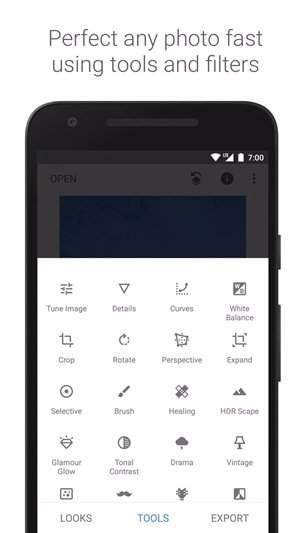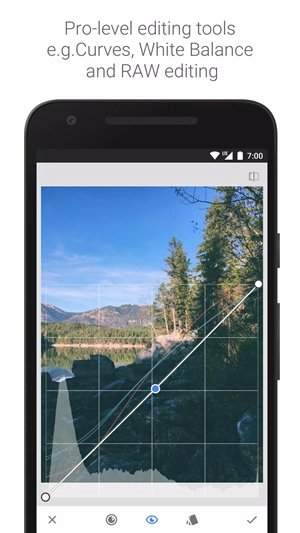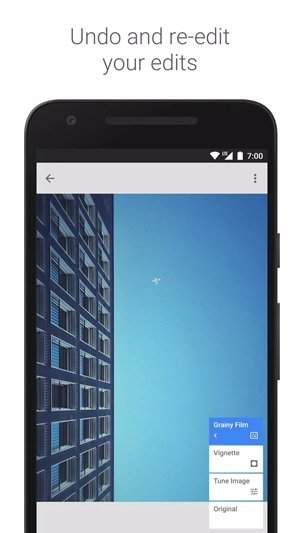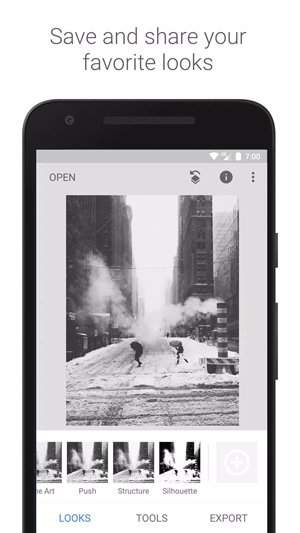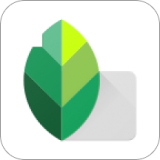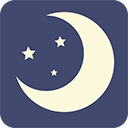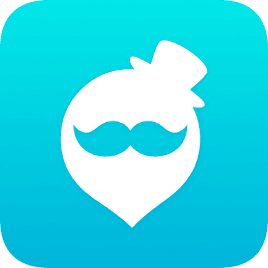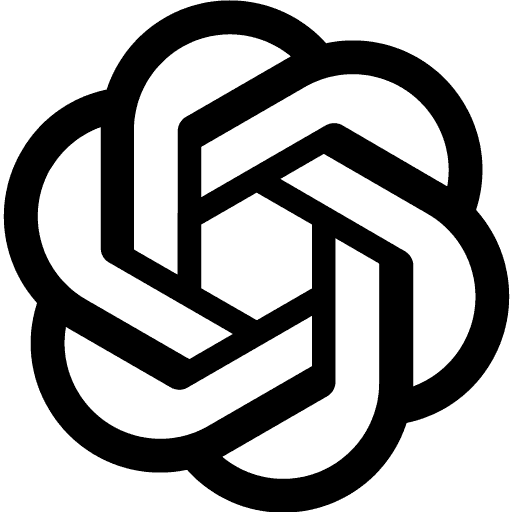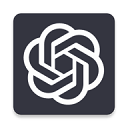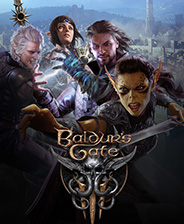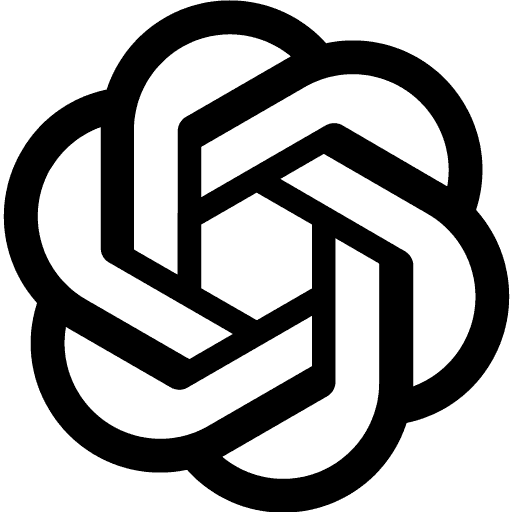snapseed官方正版 v2.21.0.566275366
 5.0分
5.0分
- 本游戏:官方版安全无广告需网络
- 标签: snapseed官方正版 修饰 图片 snapseed
- 更新时间:2023-11-13 16:36:28
- 类似软件
-
 Bigjpg
4.9MB/ 辅助工具 /
10
Bigjpg
4.9MB/ 辅助工具 /
10
-
 snapseed官方正版免费版
29.1MB/ 辅助工具 /
10
snapseed官方正版免费版
29.1MB/ 辅助工具 /
10
-
 无痕消除笔
115.4MB/ 辅助工具 /
10
无痕消除笔
115.4MB/ 辅助工具 /
10
-
 清风放大镜
48.0MB/ 辅助工具 /
10
清风放大镜
48.0MB/ 辅助工具 /
10
snapseed官方正版这里有非常强大的修图功能,这里有专业的内容,是一款功能非常强大的修图app,在这里帮助用户可以更好的进行裁剪,snapseed官方正版在这里可以更加优质的进行照片编辑,您甚至可以成为专业人士,在这里对图片进行剪切合并,在这里实时的上传图片,打造全面的修图服务,为你提供非常优质的服务,在这里帮助用户可以更好的进行裁剪,满足不同用户的修图需求。在这里可以更加优质的进行照片编辑,这是一款非常强大的修图软件,这里有很多功能都是免费使用的,图片的美化功能是非常齐全的,用户可以更好的进行选择,感兴趣的话就来下载吧。
snapseed官方正版简介
snapseed官方正版一款不错的修图软件还原的照片非常逼真,自动操作,可以成为金牌应用他属于Google旗下的app,完全免费和专业,喜欢你心的朋友们。
snapseed官方正版蒙版详细教程
对于snapseed中的“蒙版”功能,很多人都还不了解,也不知道蒙版功能怎么用。今天给大家讲一下Snapseed的蒙版功能,希望对大家有帮助。
一、蒙版是什么?
在ps中蒙版用纯黑色表示不运用调整区域,纯白色表示运用调整区域,灰色表示部分运用调整区域。
Snapseed中的蒙版工具和ps中的蒙版工具是差不多的,比如:你要让一张彩色的照片变成黑白,但想把照片中的主体保留色彩,那么就要用到蒙版工具。
蒙版的用处有很多,比如:局部调整、合成照片、制作特效的等等,这些都可以通过Snapseed的蒙版功能来实现,大家比较常见的应该是局部调整和双重曝光了。本篇小编将给大家详细讲一下snapseed蒙版的使用教程
二、蒙版使用教程
1、蒙版在哪里
snapseed中,【蒙版】并不是一个单独的工具,在工具栏中是找不到的,它是一项隐藏功能,需要我们完成了某些后期修图步骤的调整之后,才能使用蒙版工具。
【蒙版】工具的进入,需要在Snapseed主页面右上角,点击“向左箭头”的这个按钮,点击“查看修改内容”,然后找到具体的调整步骤,点击“箭头”,再点击最中间的按钮即可进入蒙版的操作界面,如下图所示步骤:
2、单一色彩调整
蒙版修图最常用的一个技巧是把色彩丰富的照片,背景留为黑白,主体景物是彩色,例如下图的照片:
这种效果用蒙版可以轻松搞定
首先,需要把照片全都调整的黑白,直接用【黑白滤镜】即可:
其次,回到主页,点击右上角箭头,查看修改内容,进入蒙版工具:
第三步,直接用手指涂抹背景区域,背景就变为了黑白,树叶不要涂抹:
注意的是,树叶的边缘要涂抹到位,需要放大照片,一点一点仔细涂抹,尽量让边缘细节的色彩涂抹到位:
第四步,涂抹完成后,就可以点击右下角“√”,再点击左上角箭头,回到主页面,背景就变为黑白,树叶保留原来的黄色,直接导出照片即可,这就完成了一张蒙版单一色彩的处理。
3、局部调整
有些照片的局部色彩或曝光可能不够好,我们只想调整局部,也可以通过【蒙版】来实现,例如这张照片,如果我们只想提升前景沙滩的饱和度的话,可以先提升照片整体的饱和度,然后再用蒙版留出前景沙滩局部的饱和度即可。
第一步,使用【调整图片】,提升饱和度:
第二步,点击右上角箭头-查看修改内容-进入蒙版选项:
第三步:进入蒙版操作界面后,直接涂抹前景的沙滩即可,点击右下角【眼睛】按钮可以显示涂抹的区域(红色的区域):
涂抹完成后即可导出保存、导出照片,前景沙滩的局部色彩处理就完成了,完全不会影响到背景天空的色彩,如下对比图:
三、总结
蒙版是一个隐藏工具,它可以对任何一个操作步骤进行处理,以实现局部调整的效果,除了上面示范的两个处理技巧之外,其他的步骤也都可以用蒙版,比如局部曝光、色温的蒙版调整、曲线、滤镜等都可以进行蒙版操作。
蒙版是一个非常强大的局部处理工具,这篇教程算是一个示范,大家可以举一反三尝试一下其他后期步骤的蒙版处理,达到对蒙版工具的深入理解和操作练习。
snapseed官方正版特色
滤镜组合是已应用滤镜的列表,方便您重新编辑或复制滤镜效果并将该效果应用于其他图片。
使用过滤器组合直观地查看和管理在不同时间点对照片所做的编辑。
随时重新编辑任何滤镜效果。
拆下组合中任何位置的滤镜。
使用新的滤镜组合更换滤镜,或取消应用滤镜。
snapseed官方正版使用介绍
首先,在手机桌面上找到进行点击选择并打开下载的snapseed官方正版软件,再随意选择本地照片进行导入到软件中,再在幕最下边位于中间的工具选项点击,会立刻出现所有工具选项的界面。
然后,在工具选项选择界面中,先找到位于第二行第四个的展开工具按钮,再点击展开工具按钮,进入到展开工具操作的界面当中。
然后,进入到展开工具操作界面后,在屏幕的最下面中央有一个按钮,点击该按钮,自动弹出进行展开操作会进行填充的颜色。
然后,进行填充颜色的选项有智能填色、白色和黑色,如果照片的四周是一些空旷的景色,推荐选择智能填色,会使展开后的图片的展开部分与原图片最大限度的吻合。
然后,填充颜色中的白色和黑色多用于人物照片,可以使人物的形象更加的具体清晰化。
最后,当图片的展开操作设置成功后,进行点击屏幕右下角的对号就能将当前的图片保存到主界面中,如果想退出展开工具的操作界面,则进行点击左下角的叉号来退出展开工具的操作界面。
snapseed官方正版优势
-顶级相机实时过滤,拍照补图一步解决,使你的照片美丽一点也不辛苦。
-20多年精心制作的预设过滤器,无论是什么风格的年份都能轻松满足。
-是既有趣又漂亮的贴纸。不管是文艺范还是可爱,我都会满足你的想法。
-在独特的过滤器店,可以和最前线的摄影师一起发售免费的顶级过滤器,可以随同轻松地玩。
snapseed官方正版详情
29 种工具和滤镜,包括修复、画笔、结构、HDR 和透视等功能(见下面的列表)
可打开 JPG 和 RAW 文件
可保存个人样式,方便日后将其应用到新照片中
局部滤镜画笔
可通过精确控制微调所有样式
snapseed官方正版特点
== 工具、滤镜和面孔 ==
• RAW 显影 – 可打开和微调 RAW DNG 文件;将文件无损保存或导出为 JPG
• 调整图片 – 自动调整曝光和颜色,或通过精确控制手动调整
• 突出细节 – 突显图片的表面结构
• 剪裁 – 将图片剪裁为标准尺寸或根据需要自由裁剪
• 旋转 – 将图片旋转 90°,或根据水平线将倾斜的图片校正
• 透视 – 校正倾斜的线条并使水平线或建筑物更具几何之美
• 白平衡 - 调整颜色让图片看起来更自然
• 画笔 - 局部调整曝光、饱和度、亮度或色温
• 局部调整 - 知名的“控制点”技术:在图片上最多设置 8 个点,然后指定美化效果,接下来的工作交给算法即可
• 修复 - 移除集体照中的不速之客
• 晕影 - 在图片的角落添加柔和的阴影,营造出类似用大光圈拍摄的美丽效果
• 文字 - 添加艺术化或纯文本样式的文字
• 曲线 - 精确控制照片中的亮度等级
• 展开 - 增加画布尺寸,并以智能方式利用图片内容填充新空间
• 镜头模糊 - 为图片添加焦外成像效果(背景柔化),使其更加美观,适合人像摄影
• 魅力光晕 - 为图片添加迷人的光晕,适合时尚摄影或人像拍摄
• 色调对比度 - 局部强化阴影、中间色调和高光部分的细节
• HDR 景观 - 打造多重曝光效果,让您的图片更加出色
• 戏剧效果 - 为您的图片添加世界末日的氛围(6 种样式)
• 斑驳- 通过强烈风格特效和纹理叠加,让图片呈现前卫效果
• 粗粒胶片 - 通过逼真的颗粒营造出颇具现代感的胶片效果
• 复古 - 让图片呈现用上世纪五十、六十或七十年代流行的彩色胶卷所拍摄的效果
• Retrolux – 借助漏光、刮痕、胶片风格等功能,让图片充满怀旧感
• 黑白电影 - 利用逼真的颗粒效果和“洗白”特效,让图片呈现黑白电影的风格
• 黑白 - 以暗室为灵感,制作出经典的黑白照片
• 相框 - 为图片添加可调节尺寸的相框
• 双重曝光 - 以拍摄影片和数字图片处理为灵感,提供多种混合模式,让您可以轻松混合两张图片
• 美颜 - 亮眼、提亮面部或嫩肤
• 面部姿态 - 根据三维模型调整人物肖像的姿态
snapseed官方正版使用教程
开始使用工具和滤镜
打开图片后,点按“工具”访问“工具”和“滤镜”即可添加修改效果。工具有助于完善图片,从剪裁和拉直到移除污点和刮痕,不一而足。其中的滤镜可用来添加不同的风格效果。
工具和滤镜应用的顺序很重要。 例如,先添加相框再添加镜头模糊将会使相框模糊。如果添加镜头模糊后再添加相框,相框效果就会清晰。
单击一下即可比较。点按并按住“工具”或“滤镜”内的按钮 ,即可显示之前的图片。或者在主屏幕中,点按并按住图片本身。
放大查看细节:在图片上利用双指张合手势。放大后,使用两根手指可平移图片。
工作流是无损的。 在滤镜组合中处理图片可调整之前在工具和滤镜中应用的编辑效果,即时保存图片后也不例外。
修片:RAW 编辑
系统会在您打开 RAW 文件后立即启动修片功能,您也可以通过“工具”和“滤镜”菜单使用此功能。打开相应文件后,在图片上垂直滑动即可访问编辑菜单。选择某个选项后,水平滑动即可修片。菜单内容包括:
曝光:调整图片中的光量。
阴影:仅调整阴影部分的亮度,或图片最暗的区域。
加亮:仅调整加亮部分的亮度,或图片最亮的区域。
对比度:调整阴影部分与加亮部分的差异度。
结构:增加图片中的细节数量。“结构”采用一种独特算法,可突出显示整张照片中对象的纹理,同时不会影响对象的边缘。
色温:调整图片中冷蓝色调与暖黄色调间的平衡。
着色:调整图片中绿色与品红色调间的平衡。
使用直方图
借助直方图来确定合适的图片曝光。点按主屏幕左下角的图标打开直方图,或点按图表将其最小化。直方图会一直显示在调整图片工具中,可用作曝光调整指南。
撤消、重做、还原
撤消修改:点按 Stack Editor icon,然后选择“撤消”。多次选择“撤消”可撤消工作流中的多个步骤。
重做已撤消的修改:点按 Stack Editor icon,然后选择“重做”。如果您撤消了多个步骤,那么多次选择重做将重做工作流中的相应步骤。
还原回未修改的图片并重新开始:点按 Stack Editor icon,然后选择“还原”。还原操作的撤消方法是点按 Stack Editor icon,然后选择“撤消”。
保存、分享和导出
Android 设备
保存修改:点按“导出”并选择“保存”。
分享图片:点按“导出”并选择“分享”。
滤镜组合
滤镜组合位于 Snapseed 的无损工作流中,可修改之前应用到图片的所有工具和滤镜。利用滤镜组合,您可以将某张图片的编辑效果复制并粘贴到其他图片之上、在工作流中插入其他工具和滤镜或者调整滑块设置,所有这些操
作均无需从头开始。点按 即可访问当前图片的滤镜组合。图片所应用的工具和滤镜数量不同,图标中的数字也会不同。
snapseed官方正版怎么把两张图片拼在一起
Snapseed作为一款一流的相片处理软件,通过好用、功能丰富、软件操作方便等特点使得越来越多的用户在此编辑照片。里面包含的许多功能相信还有许多小伙伴还不知道如何使用,今天小编就为大家带来如何使用Snapseed无缝拼接图片的操作步骤!
1、在Snapseed中导入原图后,选择工具。
2、找到双重曝光选项
3、添加背景图
4、将下方透明度调整到最大,让背景图完全覆盖原图
5、点击图层,查看修改内容
6、点击蒙版工具
7、双重曝光设置为100,然后用手指涂抹背景区域
8、最后导出图片即可
以上就是Snapseed将两张图拼在一起的具体流程,同时注意,一定要用双重曝光工具将两图叠加,以及蒙版工具没有图片提醒,不要点错图标!还有最后在涂抹背景时,可以放大图片进行涂抹,使其连接处过度更加自然!感兴趣的小伙伴赶快学习起来吧!
snapseed官方正版点评
snapseed官方正版这里有非常强大的功能来等着你来使用!
详细信息
- 文件大小:26.4MB
- 当前版本:v2.21.0.566275366
软件截图
猜你喜欢
snapseed手机修图软件 snapseed官方正版 snapseed snapseed合集
snapseed手机修图软件
更多>snapseed是一款让用户可以在手机上就能享受到大师级修图功能的软件,丰富多样的修图工具和功能,轻松的实现你所想要的效果,软件中的操作非常容易上手,用起来也不会感觉到麻烦,并且这款软件还拥有超级多的滤镜可以自由的选择,让你的每一张照片都得到不同的效果,如果大家非常需要修图工具,那么snapseed就是最好的选择,感兴趣的话就来尝试一下吧。
-
 snapseed手机修图软件
主题美化
5.0
snapseed手机修图软件
主题美化
5.0
-
 snapseed
辅助工具
5.0
snapseed
辅助工具
5.0
-
 snapseed官方正版
辅助工具
5.0
snapseed官方正版
辅助工具
5.0
-
 snapseed
主题美化
5.0
snapseed
主题美化
5.0
-
 snapseed官方正版
辅助工具
5.0
snapseed官方正版
辅助工具
5.0
-
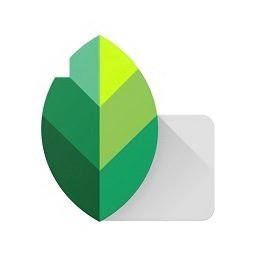 snapseed官方正版
辅助工具
5.0
snapseed官方正版
辅助工具
5.0